WPS Word中实现文档打印的四种方式
我们有时会将Word文档,通过打印机打印出来,因此今天我们主要讲讲WPS Word中实现文档打印的四种方式。
工具/原料
华硕X555LP
Windows8.1
WPS Word2019
方法/步骤
第一种方式:
首先,我们打开需要打印的Word文档,直接同时按住键盘中的Ctrl键和P键,即Ctrl+P即可,如图所示。
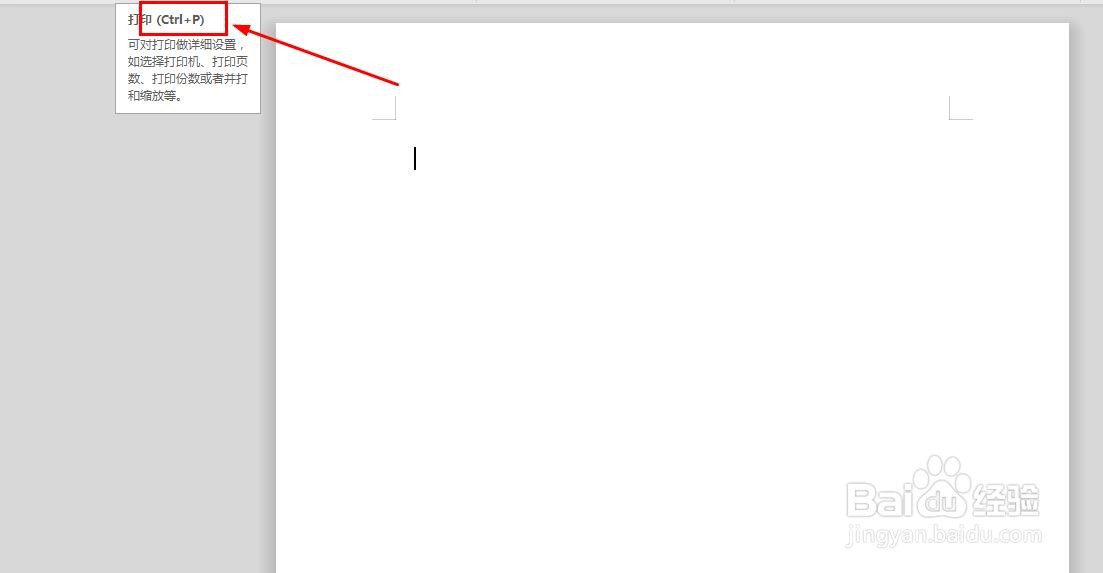
第二种方式:
同样是打开需要打印的文档,这里我们将鼠标定位到文件旁边的一系列图标,我们点击打印机的图标的即可,如图所示。
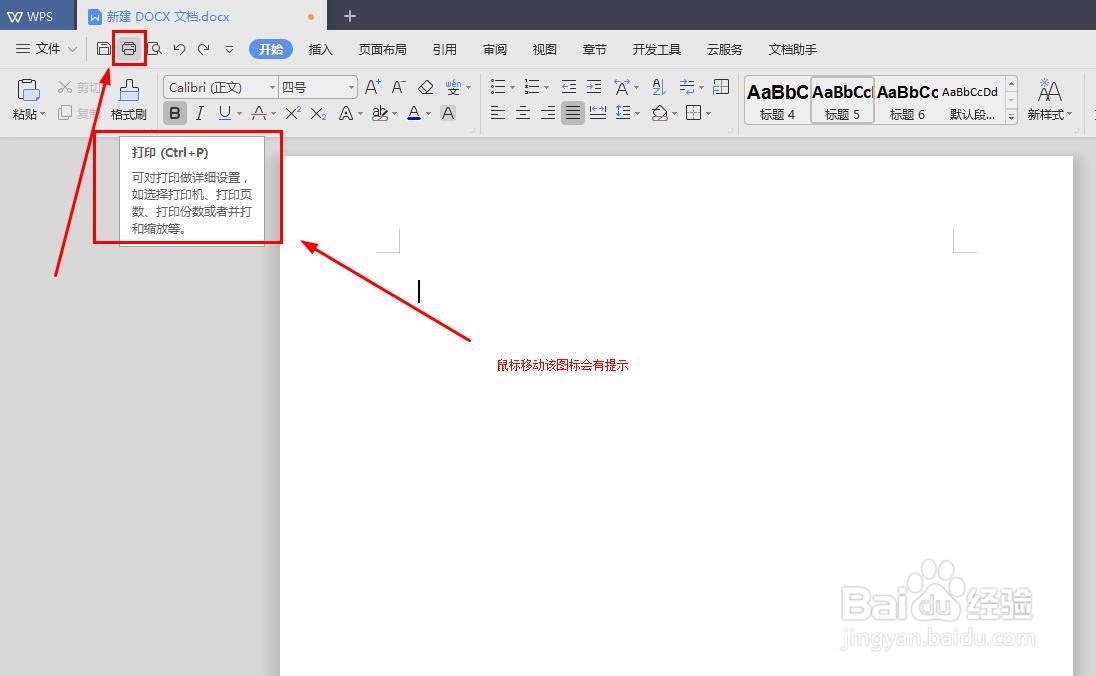
如果在上面的操作中,没有找到该图标,我们可以通过下图中V加上面一横的图标,来进行添加打印,如图所示。
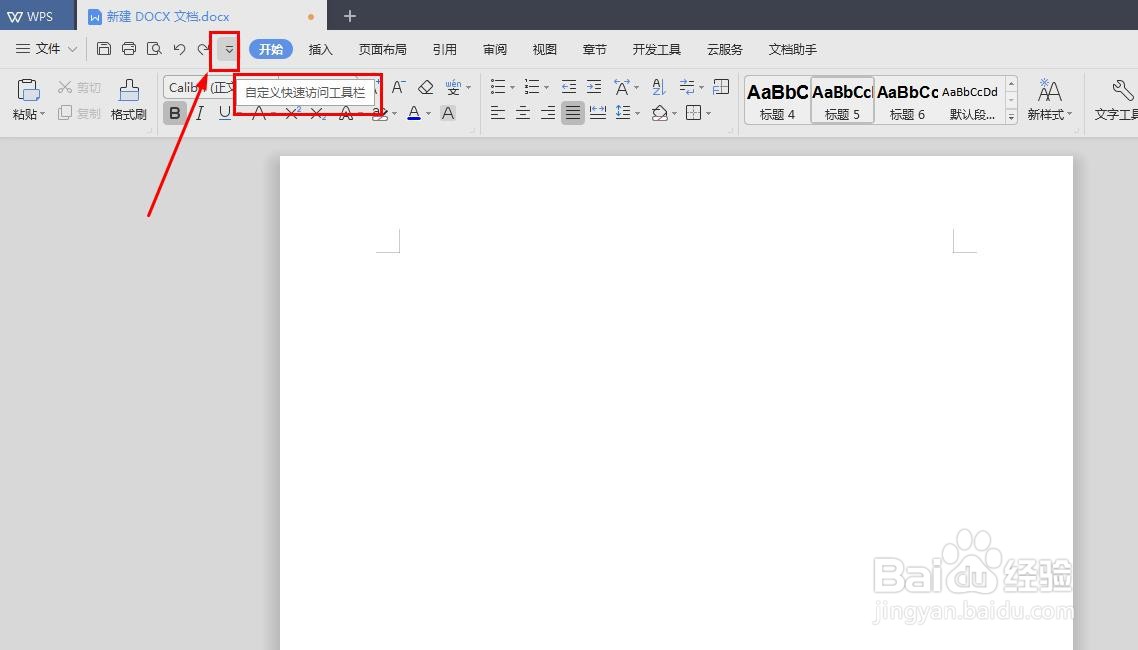
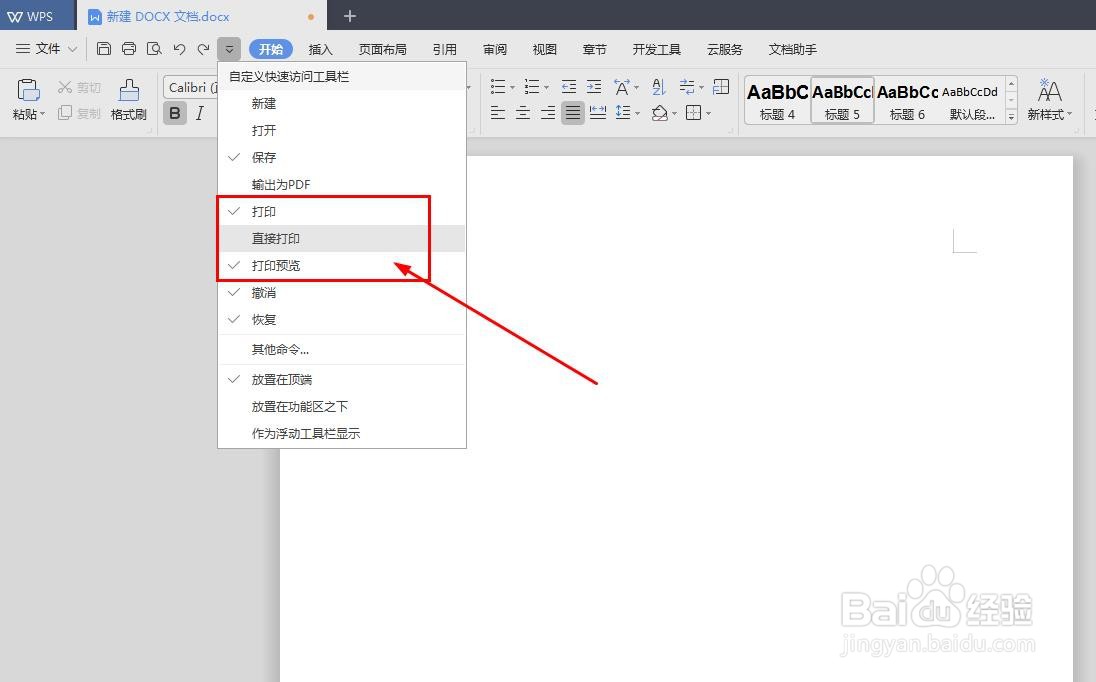
第三种方式:
我们在需要打印的文档中,鼠标点击“文件”,然后在其下拉列表中找到“打印”,点击即可,如图所示。
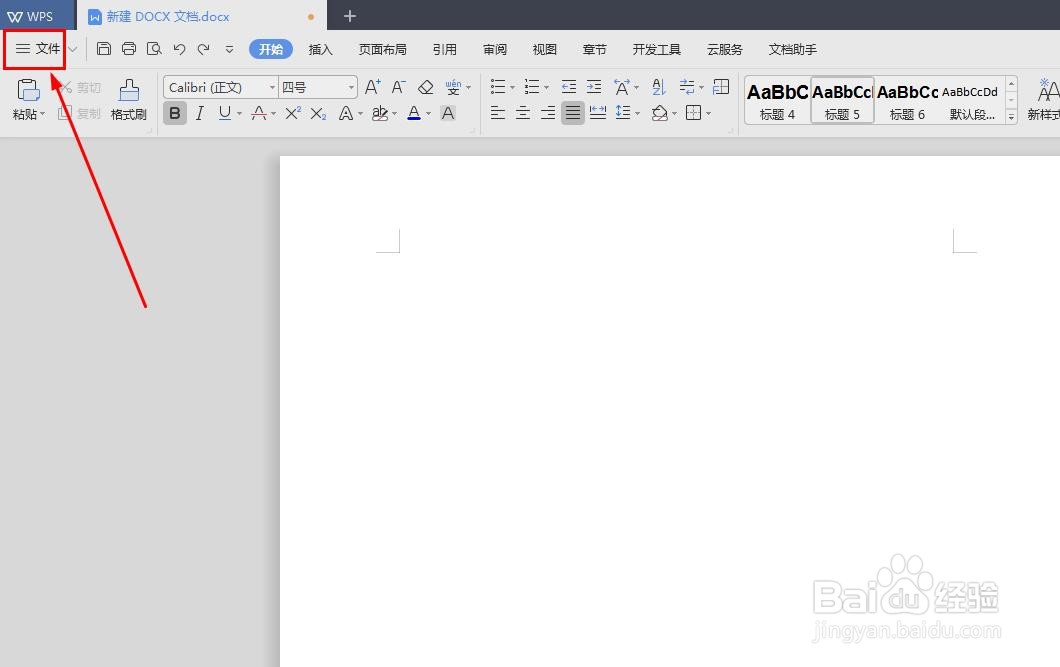
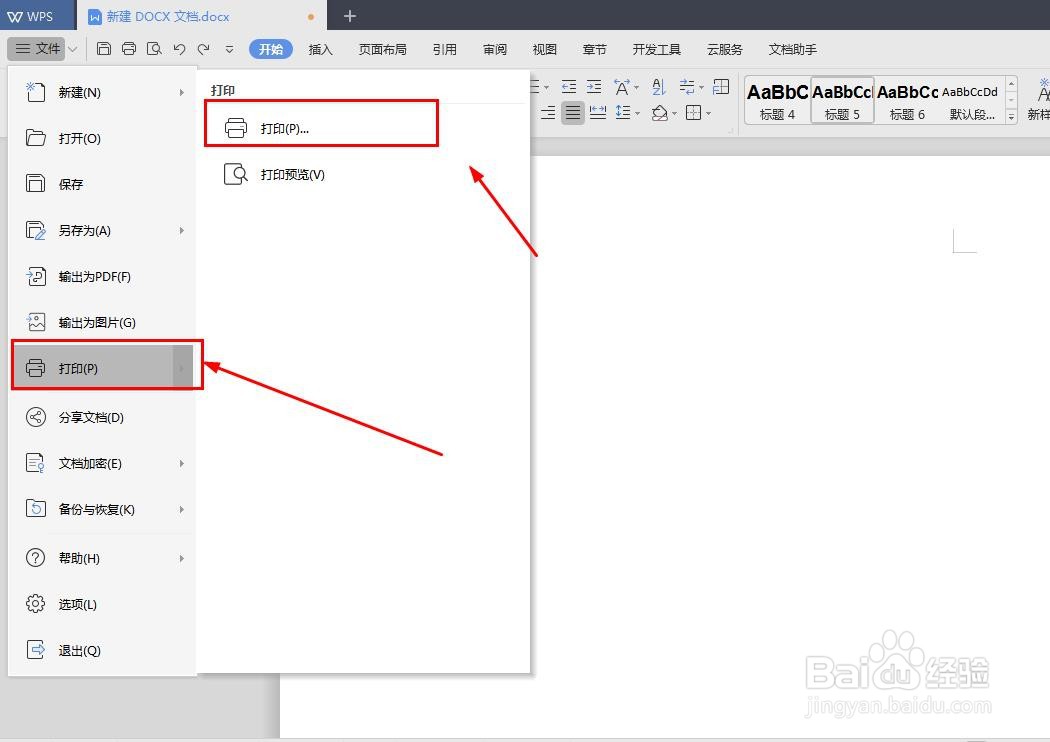
第四种方式:
同样是打开Word文档,然后点击“文件”旁的倒三角图标,这里鼠标移动到文件,之后鼠标点击其列表中的“打印”即可,如图所示。
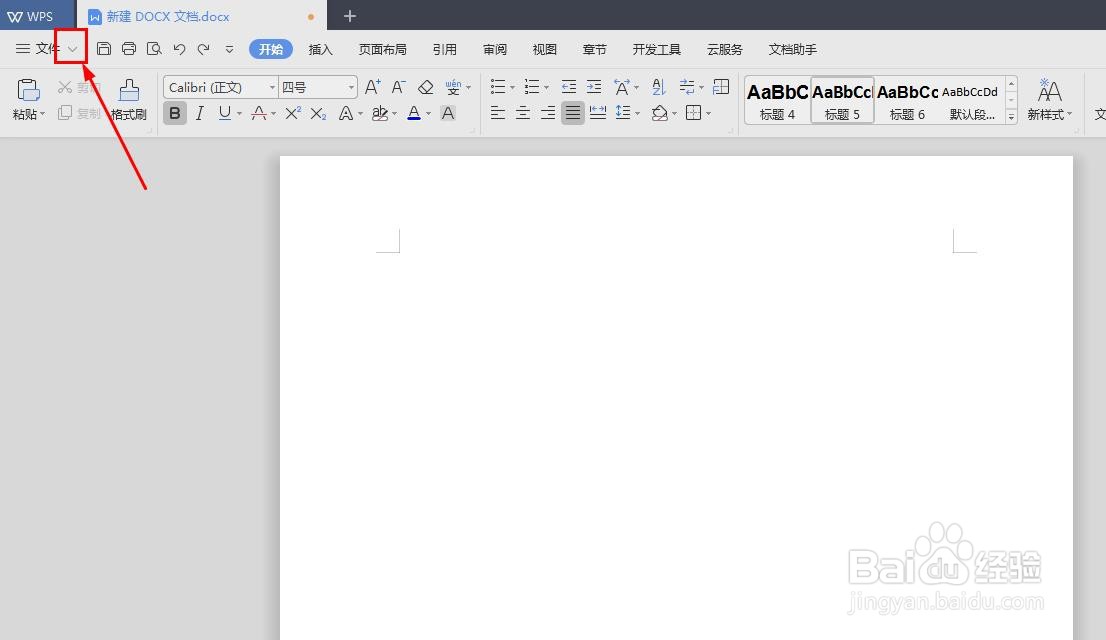
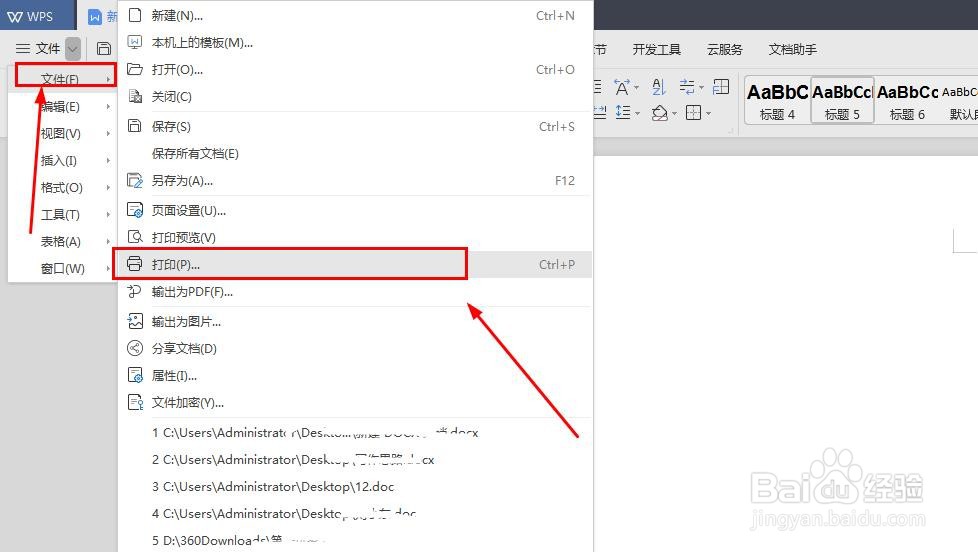
注意事项
这些操作实现的基础,都是建立在我们的电脑连接了打印机。
声明:本网站引用、摘录或转载内容仅供网站访问者交流或参考,不代表本站立场,如存在版权或非法内容,请联系站长删除,联系邮箱:site.kefu@qq.com。